Не загружается рабочий стол — что делать?
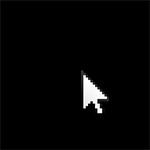 Если после удаления вируса (а может быть и не после, возможно, он только завелся), при включении компьютера не загружается рабочий стол Windows 7 или Windows XP, то в этой инструкции вы найдете пошаговое решение проблемы. В Windows 10 бывают такие же проблемы и решаются, по сути точно так же, но есть и ее другие варианты: Плитки вместо рабочего стола Windows 10, Черный экран в Windows 10 — как исправить.
Если после удаления вируса (а может быть и не после, возможно, он только завелся), при включении компьютера не загружается рабочий стол Windows 7 или Windows XP, то в этой инструкции вы найдете пошаговое решение проблемы. В Windows 10 бывают такие же проблемы и решаются, по сути точно так же, но есть и ее другие варианты: Плитки вместо рабочего стола Windows 10, Черный экран в Windows 10 — как исправить.
Сначала о том, почему это происходит — дело в том, что ряд вредоносного ПО вносит изменения в тот раздел реестра, который как раз и отвечает за запуск привычного интерфейса операционной системы. Иногда бывает так, что после удаления вируса, антивирус удаляет сам файл, но не убирает измененные параметры в реестре — это и приводит к тому, что вы видите черный экран с указателем мыши.
Решение проблемы с черным экраном вместо рабочего стола
Итак, после входа в Windows компьютер показывает только черный экран и указатель мыши на нем. Приступаем к исправлению этой проблемы, для этого:
- Нажмите Ctrl + Alt + Del — запустится либо диспетчер задач, либо меню, из которого его можно запустить (запустите в этом случае).

- Вверху диспетчера задач выберите «Файл» — «Новая задача (Выполнить)»

- В диалоговом окне введите regedit и нажмите ОК.

- В редакторе реестра в параметрах слева откройте ветку HKEY_LOCAL_MACHINE\SOFTWARE\Microsoft\Windows NT\CurrentVersion\Winlogon

- Обратите внимание на значение строкового параметра Shell. Там должно быть указано explorer.exe. Также посмотрите на параметр userinit, его значение должно быть c:\windows\system32\userinit.exe
- Если это не так, кликните по нужному параметру правой кнопкой мыши, выберите в меню «Изменить» и поменяйте на правильное значение. Если Shell здесь нет вообще, то кликните правой кнопкой мыши по пустому месту правой части редактора реестра и выберите «Создать строковый параметр», после чего задайте имя — Shell и значение explorer.exe

- Посмотрите аналогичную ветку реестра, но уже в HKEY_CURRENT_USER (остальной путь такой же, как и в предыдущем случае). Там не должно быть указанных параметров, если они есть — удалите их.
- Закройте редактор реестра, нажмите Ctrl + Alt + Del и либо перезагрузите компьютер, либо выйдите из системы.

При следующем входе в систему рабочий стол будет загружаться. Однако, если описанная ситуация будет повторяться снова и снова, после каждой перезагрузки компьютера, я бы рекомендовал воспользоваться хорошим антивирусом, а также обратить внимание на задания в планировщике задач. Но, обычно, достаточным оказывается просто произвести описанные выше действия.
В комментариях читатель ShaMan прелагает такое решение (у некоторых пользователей сработало) — заходим на рабочий стол, нажимаем на правую кнопку мыши заходим в ВИД — Отображать значки рабочего стола (Должна стоять галочка) если нету то ставим и рабочий стол должен появиться.




Николай
У меня тоже чистый экран. После включения появляется логотип материнской платы, производителя, потом значок загрузки виндовс, а потом чистый экран. Диспетчер задач не вызывается, на кнопки не реагирует. Это случилось после чистки вирусов, чистки реестра, вроде бы я удалил из реестра группу Interface. Что теперь делать?
Ответить
Dmitry
Можно попробовать восстановить реестр. Поищите «восстановление реестра + ваша версия windows».
Ответить
Валерия
В моём случае грузит очень долго, на кнопки не реагирует, а если реагирует то очень сильно зависает, и белеет экран, подскажите что делать(
Ответить
Dmitry
После чего это произошло? Возможно, вам стоит попробовать загрузиться в безопасном режиме и там использовать точки восстановления системы?
Ответить
Миша Меркушкин
Спасибо за помощь это очень помогло.
Ответить
Иван
В моём случае было немного иначе, хотя пользователь сказал: «не загружается рабочий стол».
При подключении к удалённому рабочему столу выяснил, что ПК отобразил данные на виртуальный дисплей. Обновил драйвера видеокарты, виртуальный дисплей перестал определяться.
Ответить
Алексей
Та же проблема с черным экраном, но показывает редактирование реестра запрещено администратором. На Win+R не реагирует. Как еще можно открыть реестр?
Ответить
Dmitry
А в безопасном режиме удается зайти?
Ответить
Алексей
Пробовал, все то же самое
Ответить
Катя
Добрый вечер! Если я так сделаю, то все файлы с компьютера удалятся?
Ответить
Dmitry
Здравствуйте. нет, не удалятся. (смотря что именно вы конечно собираетесь сделать, но инструкции из статьи к удалению файлов не ведут)
Ответить
Titanium
Как запустить Реестр РЕШЕНО
1. Ctrl+Shift+Esc
2. Нажать на кнопку нова задача
3. В поле написать «regedit» без кавычек!
Ответить
Алексей
Что посоветуете?
Ответить
Dmitry
Можно попробовать с помощью командной строки включить редактор реестра ( https://remontka.pro/redaktirovanie-reestra-zapresheno/ ), а командную строку запустить через новая задача — cmd.exe.
Ответить
Алексей
Пишет изменение реестра запрещено администратором
Ответить
Алексей
Придётся винду переустановить?
Ответить
Dmitry
Не знаю. Тут просто сложно дистанционно помочь, когда не видишь, что там работает, а что — нет. Командная строка запускается из диспетчера задач? А оттуда не получается включить редактор реестра? А сам рабочий стол запускается если файл — новая задача — explorer.exe ввести?
Ответить
Николай
Рабочий стол запускается только через explorer.exe. И тогда только начинает работать win+R. И ,кстати, раб.стол появляется абсолютно пустой
Ответить
Игорь
Не помогло. Все попробовал все значения правильно стоят.
Ответить
Ольга
при включении на ноуте загорелась заставка, на этом всё. не появляется заставка для введения пароля, рабочий стол, меню пуска. на сочетание Ctrl+Alt+Delete ноль реакции. Что это может быть?
Ответить
Dmitry
Попробуйте принудительно полностью выключить (удерживать долго — секунд 20 кнопку питания) и потом снова включить.
Ответить
Никита
Спасибо большое!
Долго пытался устранить эту проблему, но помог только Ваш способ!
Ответить
gg
У меня windows 10. Я не могу нормально включить компьютер, так как показывает BIOS.
Загуглите, если не знаете.
Ответить
Dmitry
Жесткий диск в БИОС виден? О каких-то ошибках сообщается?
Ответить
Ольга
Не работает так как написано, все равно черный! Что это может быть?
Ответить
Дмитрий
Добрый день. У меня ни с того ни с сего пропало изображение, только стрелка мыши бегала по экрану. Форматировал диск С и установил виндовс 7 заново. Тут же установил рекомендуемые обновления и после перезагрузки пропал рабочий стол. Стрелки мыши тоже нет. Что можно предпринять, чтоб исправить и что делать, чтоб в дальнейшем это не повторилось? Спасибо.
Ответить
Dmitry
А сейчас уже работает? Бывает что после установки обновлений и перезагрузки ему нужно еще 10-15 минут (именно на черном экране проходят иногда), чтобы доустановить их, а потом всё ок.
Ответить
Костя
По пути HKEY_CURRENT_USER\SOFTWARE\Microsoft\Windows NT\CurrentVersion\Winlogon вообще не должно быть присвоенных значений для параметров? (Например у PUUActive)
Ответить
Dmitry
Почему же, должны.
Ответить
Татьяна
Выручаете который раз, спасибо!
Ответить
Ангел Маринов
«Если вы видите экран входа, а после входа появляется черный экран, то попробуйте следующий вариант. На экране входа нажмите по кнопке вкл-выкл справа внизу, а затем, удерживая Shift, нажмите «Перезагрузка». В открывшемся меню выберите Диагностика — Дополнительные параметры — Восстановление системы.»
А как это сделать,если экран не светиться?
Ответить
Dmitry
Ну это описано именно для варианта, когда черный экран появляется только после экрана входа (а на экране входа все видно).
Ответить
Влад
я не могу открыть ctrl + alt + delete у меня просто чёрный экран без курсора и всего другого
Ответить
Dmitry
После чего произошло? Пробовали ли просто подождать? Появляется ли экран загрузки? Не подключен ли второй монитор или ТВ?
Ответить
Difjvorq
Все сделано по инструкции, при входе в систему пишет подготовка рабочего стола 2-1 минуту, все тоже самое, тот же черный экран и курсор, произошло после продления лицензии
Ответить
Юрий
Здравствуйте, Dmitry. Стал долго (около 15 минут) загружаться ноутбук (задержка происходит на этапе «Добро пожаловать»). Я не заметил после чего это произошло. Он и раньше не очень спешил, но теперь — ни в какие ворота… Есть ли какие-нибудь методики устранения этого неприятного явления? Спасибо.
Ответить
Dmitry
Здравствуйте.
А что-то новое устанавливали в последнее время — антивирусы и подобный софт системный?
Также: если у вас Windows 10 или 8 (8.1), попробуйте отключить быстрый запуск (хоть и может показаться странным такой совет) — https://remontka.pro/fast-startup-windows-10/
Ответить
Всеволод
Играл на ноуте в игру, игра затупила, вышел из её через Ctrl-Alt-Del , пропал курсор, появлялся только на оке Видовс (когда нажимаешь на клавишу видовс на клавиатуре) потом просто выключил комп, захожу в него а рабочий весь чёрный, могу заходить в браузер только с диспетчера задач (Видовс 10). Как решить эту проблему?
Ответить
Dmitry
а если в диспетчере задач: файл — новая задача — explorer.exe рабочий стол запускается?
Ответить
Стелла
Я просто в шоке! У меня все получилось! спасибо вам огромнейшее, и за решение проблемы, за экономию денег на ремонт), и тем более за веру в себя! Не ожидала, что получится, но все таки делала…. и вуаля) комп в строю! Супер, благодарю вас!!
Ответить
Дмитрий
Ничего не помогает. Экран приветствия вижу отлично, ввожу пароль, нажимаю ОК и появляется черный экран. Могу двигать курсором, вызывать диспетчер задач и все такое. Запускал принудительно explorer через новую задачу. В итоге тупо повисает диспетчер задач, но раб стол так и не появляется. В реестре все норм, пробовал отключать, ждать, с аккумулятором и без, пробовал удерживать кнопку включения, пробовал восстанавливать систему, ничего не помогает. ждал часами, но комп так и не загрузился. Единственное что еще: у меня по ходу диск С переполнен. Через проводник я вижу, что значок красный и места осталось мало, но когда пытаюсь зайти на него и почистить, то все зависает наглухо. То же самое с диспетчером задач, когда принудительно запускаю explorer — загрузка ЦП становится 100% и все висит. что еще можно попробовать?
Ответить
Dmitry
Кстати, не исключено, что действительно дело в заполненном диске.
Соответственно из идей:
1. запустить cleanmgr (через новую задачу) и попробовать очистить диск.
2. зайти в среду восстановления (на экране блокировки нажатие по нарисованной кнопке питания, затем, удерживая Shift — перезагрузка). Там в дополнительных параметрах открыть командную строку и через нее удалить что-нибудь ненужное (если не знаете как, в интернете есть инструкции по удалению папок-файлов в cmd).
Ответить
Bkmz
Здравствуйте! У меня Windows 7. Также все нашел, там все написано почти как надо, ничего не менял: Shell Explorer.exe, C\Windows\System32\boy.exe, Userinit C\Windows\system32\ userinit.exe,
Что делать? Заранее благодарю!
Ответить
Dmitry
а что это за boy.exe такой? не должно ничего подобного быть.
Ответить
Bkmz
Dmitry, а что можно сделать? Удалить только boy.exe,? А C\Windows\System32\? Заранее благодарю!
Ответить
Dmitry
А можно вообще скриншот этого, а то насоветую сейчас..
Ответить
Bkmz
Не могу сделать скриншот и возможности нет. Повезу в ремонт. Dmitry благодарю.
Ответить
Bkmz
День добрый! Не знаю что делал айтишник, но после этого в значении строкового параметра Shell стоит — explorer.exe Вы правы.
Ответить
Bkmz
При запуске Windows 7 появляется оповещение – о необходимости смены пароля. Истечение срока дейст. пароля 5 дней. Хотя пароль на ноуте не установлен. Как устранить это без установки пароля? Благодарю.
Ответить
Dmitry
Здравствуйте.
Жмем Win+R, вводим lusrmgr.msc
Выбираем вашего пользователя, дважды по нему нажимаем, отмечаем «срок действия пароля не ограничен», применяем.
Еще один способ, командная строка от администратора:
Ответить
Александр
Здравствуйте. Рабочий стол не запускается (темный экран) в Виндовс 10. Открыл ветку HKEY_LOCAL_MACHINE\SOFTWARE\Microsoft\Windows NT\CurrentVersion\Winlogon. Там все в порядке. Вторую ветку открыл, но не понял что там проверять. Там Shell нет.
Ответить
Dmitry
Здравствуйте.
А при начале загрузки появляется логотип, «кружочки» и т.п.?
Драйверы видеокарты не меняли случайно?
Ответить
Timyr
Здравствуйте. Не включаеться рабочий стол сначала черный экран потом ввожу пароль запускаеься рабочий стол. Но там ни чего нет и заставка на 3/4 экрана. Как можно восстановить?
Ответить
Dmitry
А какая версия Windows? Если 10-ка, то на экране блокировки нажмите по нарисованной внизу справа «кнопке питания», затем, удерживая Shift — перезагрузка. Откроется консоль восстановления, в ней используйте точки восстановления.
Ответить
Леонид
Привет. В пути HKEY_CURRENT_USER\SOFTWARE\Microsoft\Windows NT\CurrentVersion\Winlogon shell и userinit удалять?
Ответить
Dmitry
Нет, не нужно.
Ответить
Евгений
Здраствуйте. В пути HKEY_CURRENT_USER\Software\Microsoft\Windows NT\CurrentVersion\Winlogon отсутствуют Shell и Userinit. Их нужно в данной ветке создавать или не обязательно?
Ответить
Dmitry
Нет, не требуется, если в HKEY_LOCAL_MACHINE они присутствуют.
Ответить
Николай
У меня Windows 10 и я не могу вообще открыть рабочий стол. Даже не включается экран блокировки, просто голубой экран.
А дальше сам включает и выключает его. Подскажите, что мне делать.
Ответить
Dmitry
А на голубом экране что-то отображается, сообщается?
До этого исправно работал?
Можно попробовать, если есть возможность, где-то создать загрузочную флешку с 10-кой (в той же разрядности, что установлена на компьютере), загрузиться с нее, и на втором экране после выбора языка внизу слева нажать «восстановление системы», а затем использовать точки восстановления при их наличии.
Ответить